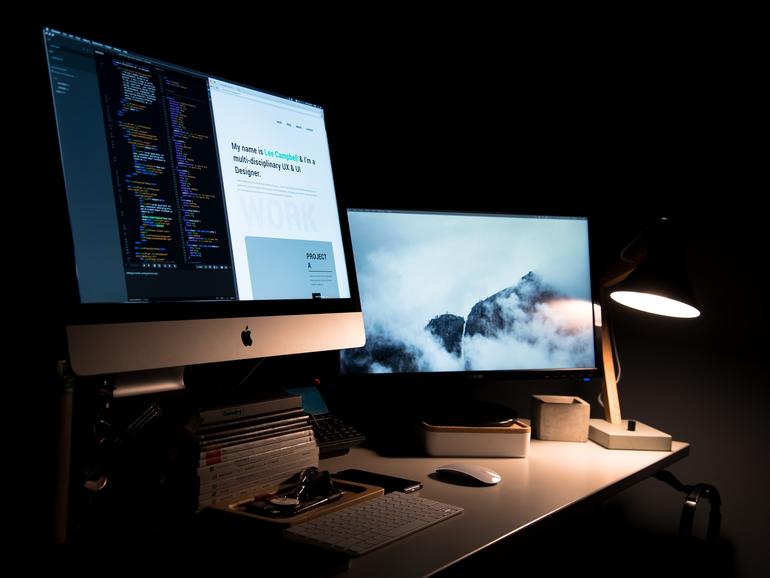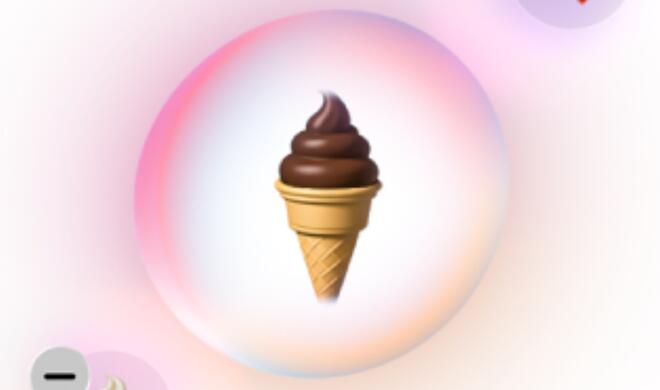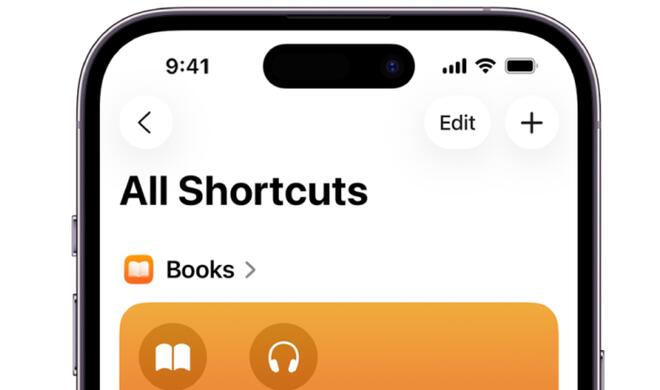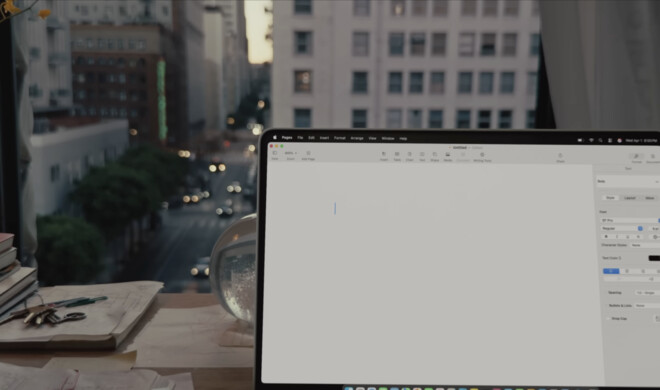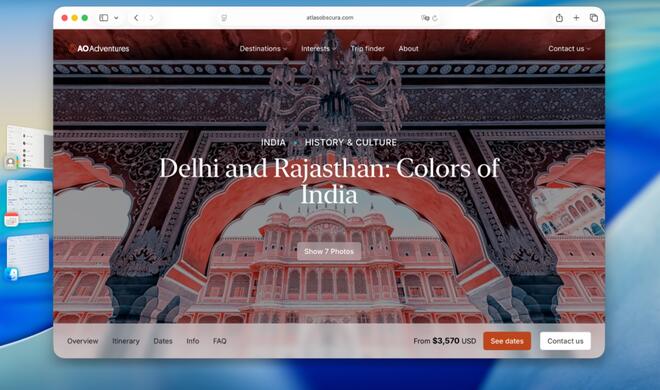Ursprünglich führte Apple mit dem iPhone 6s eine drucksensitive Funktion ein, die einfache Vorschauen sowie eine weitere Bedienebene hinzufügte. Mittlerweile ersetzte das Unternehmen die 3D-Touch-Funktion durch Haptic Touch, was in groben Zügen einem langen Druck auf das Bedienelement entspricht. Am Mac klappt dies teilweise auch, wenn man ein Trackpad verwendet und die richtige Geste kennt. Wir zeigen dir, wie du in Safari kinderleicht eine Vorschau ansehen kannst, ohne dass du die Website öffnest.
Mehr Apple-Wissen für dich.
Mac Life+ ist die digitale Abo-Flatrate mit exklusiven, unabhängigen Tests, Tipps und Ratgebern für alle Apple-Anwenderinnen und Anwender - ganz egal ob neu mit dabei oder Profi!
Mac Life+ beinhaltet
- Zugriff auf alle Online-Inhalte von Mac Life+
- alle digitalen Ausgaben der Mac Life, unserer Sonderhefte und Fachbücher im Zugriff
- exklusive Tests, Artikel und Hintergründe vorab lesen
- maclife.de ohne Werbebanner lesen
- Satte Rabatte: Mac, iPhone und iPad sowie Zubehör bis zu 15 Prozent günstiger kaufen!
✔ SOFORT gratis und ohne Risiko testen: Der erste Monat ist kostenlos, danach nur 6,99 Euro/Monat.
✔ Im Jahresabo noch günstiger! Wenn du direkt für ein ganzes Jahr abonnierst, bezahlst du sogar nur 4,99 Euro pro Monat.
So kannst du eine Webseiten-Vorschau per Multitouch-Geste aufrufen
Schritt 1: Kontrolliere zuerst, ob die Multitouch-Geste aktiviert ist. Klicke dazu auf das Apple-Logo oben links in der Menüleiste am Bildschirmrand und wähle dann „Systemeinstellungen“ aus.
Schritt 2: Klicke dann auf den Eintrag „Trackpad“.
Schritt 3: Wähle den Reiter „Zeigen und Klicken“ aus und setze dann einen Haken vor „Nachschlagen & Datenerkennung“, wenn dies noch nicht der Fall sein sollte.
Schritt 4: Du kannst die Systemeinstellungen jetzt wieder schließen.
Schritt 5: Öffne Safari. Die App findest du üblicherweise im Dock am unteren Bildschirmrand.
Schritt 6: Öffne eine Webseite, wie beispielsweise Maclife.de.
Schritt 7: Bewege den Mauszeiger über einen Weblink und tippe mit drei Fingern gleichzeitig auf das Trackpad. Ein festes Klicken ist nicht notwendig.
Schritt 8: Ein weiteres Fenster wird die Webseite jetzt teilweise überlagern und dir die Webseiten Vorschau per Multitouch Geste anzeigen. Wenn du auf das überlagernde Fenster klickst, wird die Webseite geöffnet. Du kannst die Seite auch zu deiner Leseliste hinzufügen.
Schritt 9: Um die Vorschau wieder zu schließen, klicke einfach außerhalb des Vorschau-Fensters auf den Bildschirm.
Möchtest du zukünftig mehr Tipps und Tricks dieser Art sehen, dann lass es uns wissen. Schreib einen Kommentar oder hinterlasse uns einen Post auf unserer Facebook-Seite.